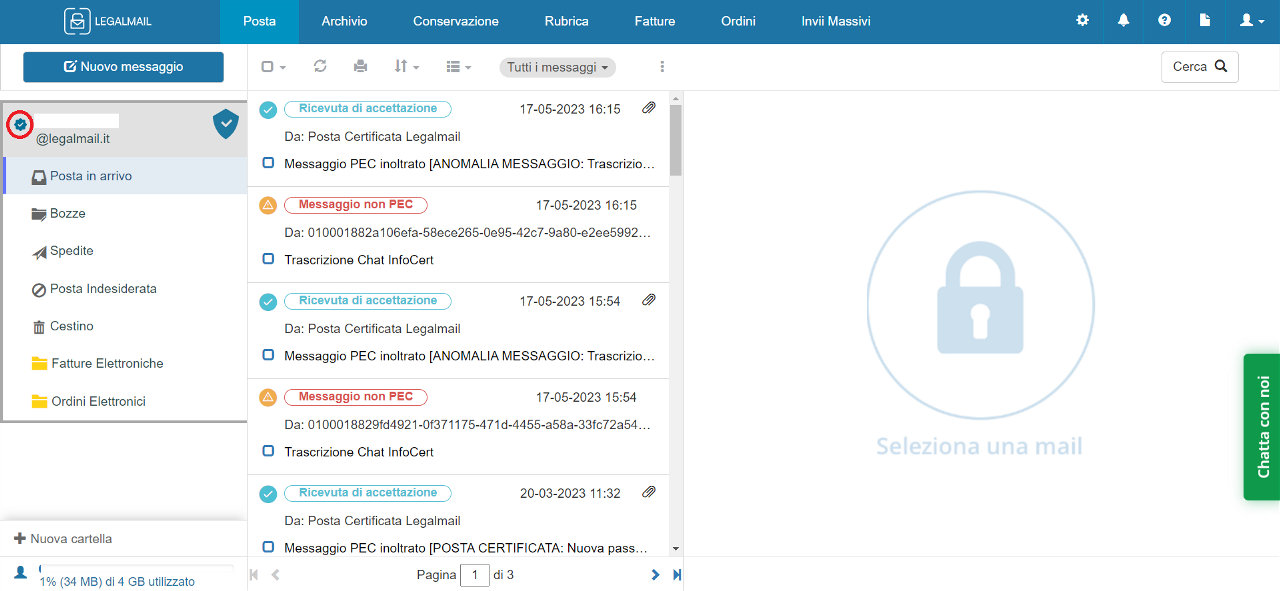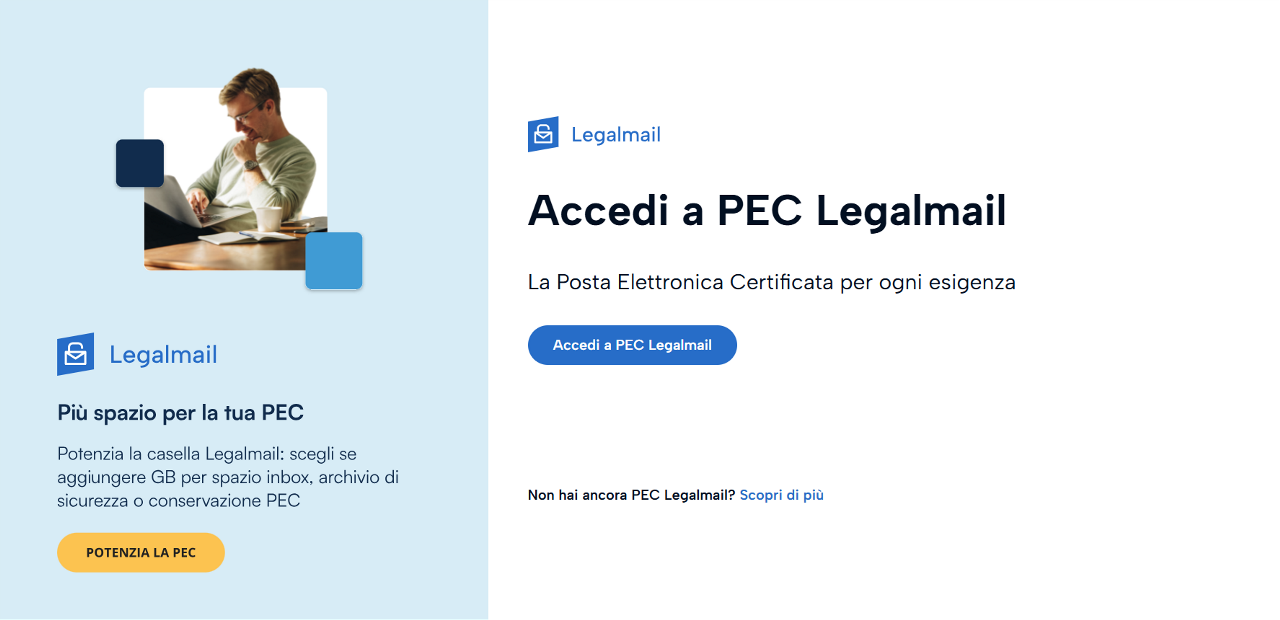- Introduzione
- Cosa occorre
- Avvio delle attività
- Impresa / Società
- Privato Cittadino
- Conclusione
 Guida all'identificazione della casella PEC Europea Legalmail
Guida all'identificazione della casella PEC Europea Legalmail
Introduzione
La guida spiega i passaggi necessari per completare il processo di identificazione (o riconoscimento) del legittimo proprietario, intestatario della casella PEC Legalmail.
Cosa occorre
- un indirizzo di posta PEC Legalmail già attivo;
- un account SPID già attivo (*);
- una casella di posta ordinaria da associare alla casella PEC Legalmail (valido per ricevere le notifiche durante il processo di identificazione);
(*) ATTENZIONE: Non è necessario possedere un account di identità digitale SPID rilasciato da InfoCert. La procedura è valevole per qualsiasi Service Provider.
Eseguito il login alla casella PEC troviamo in sovraimpressione il messaggio che ci invita ad adeguare la PEC agli standard europei.
Clicca sul pulsante "Conferma identità" per iniziare la procedura di identificazione.
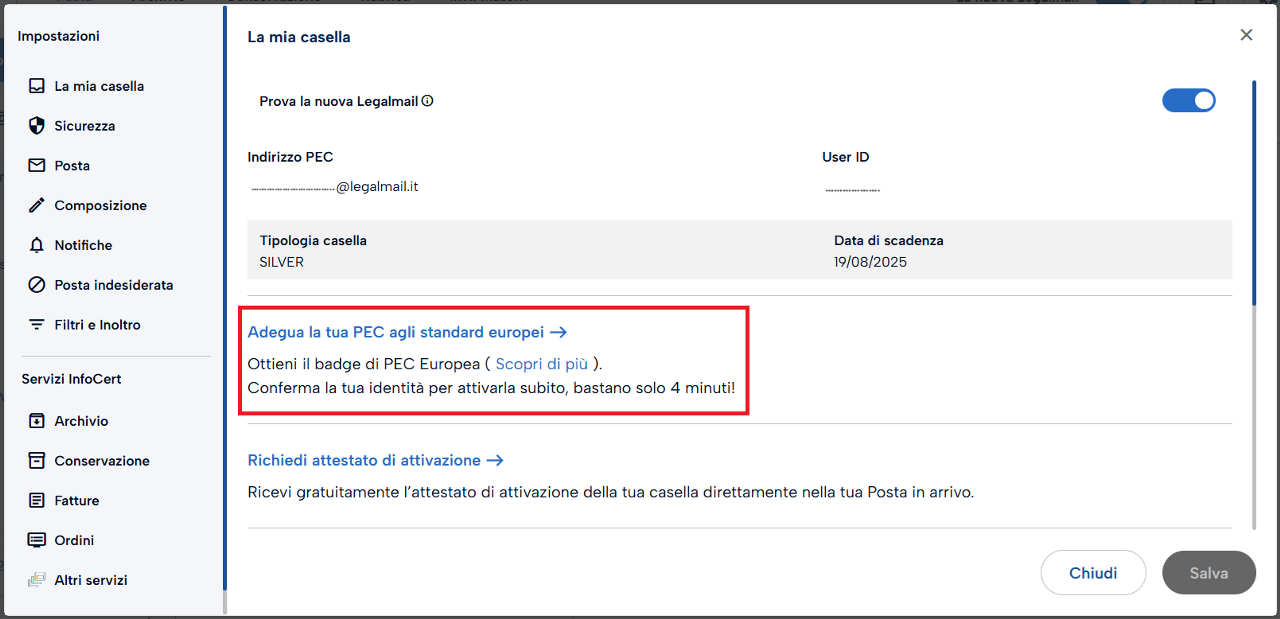
Ci viene subito chiesto di scegliere e confermare una tra le due opzioni a video:
- Sono il legale rappresentante o l'intestatario della casella
oppure...
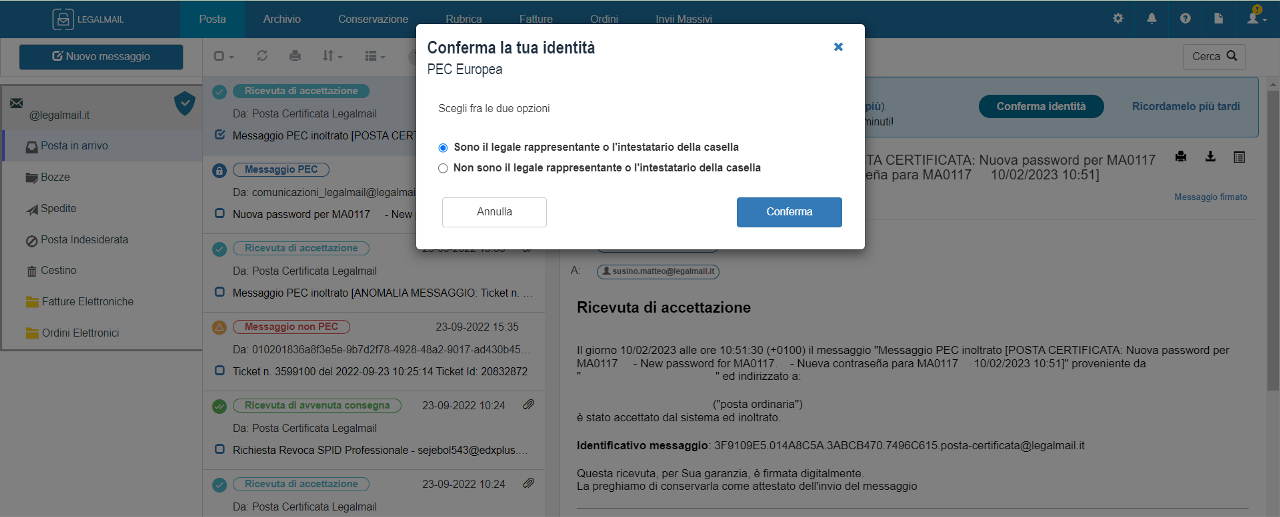
- Non sono il legale rappresentante o l'intestatario della casella
In tal caso, saremo invitati ad inserire l'indirizzo mail dell'intestatario così che possa procedere in autonomia.
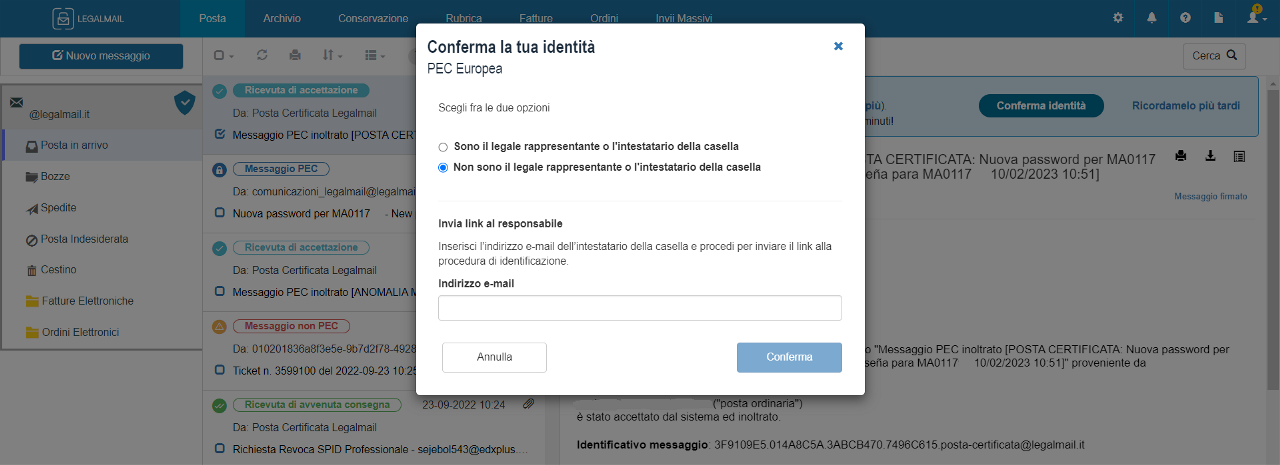
Laddove ci trovassimo nel primo caso ("Sono il legale rappresentante o l'intestatario della casella") verremo reindirizzati alla pagina per procedere con l'identificazione della casella PEC.
Clicca su "PROCEDI" per proseguire.
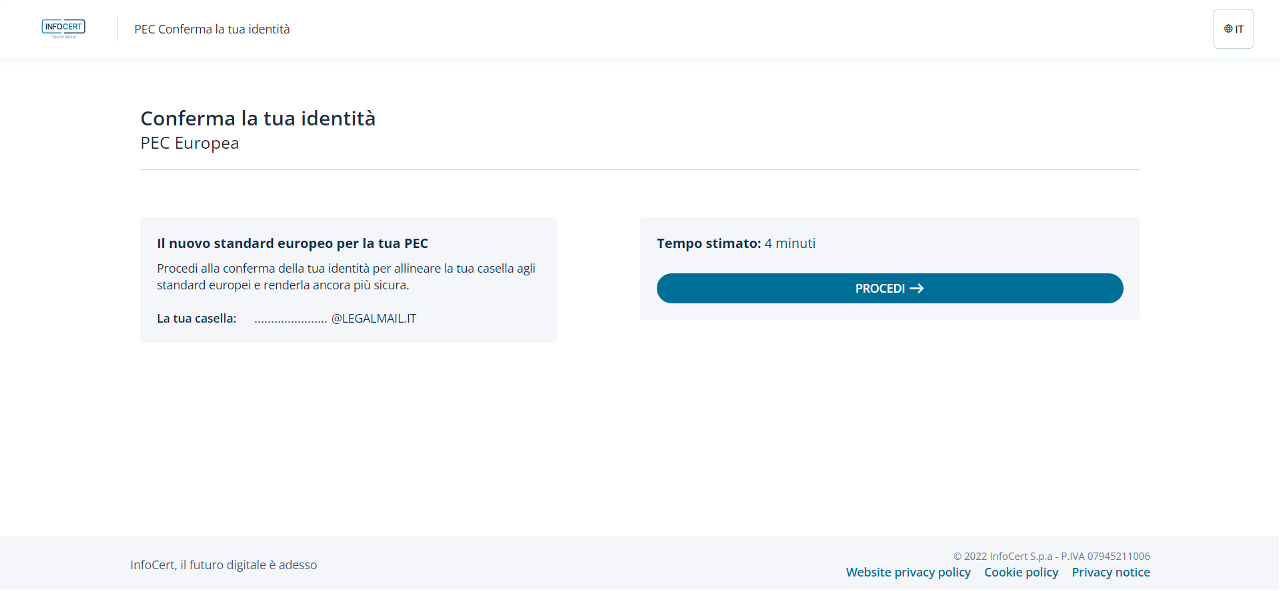
Impresa / Società
Se la casella PEC appartiene ad un'impresa o società, selezionare nel riquadro "Intestatario della casella PEC", la voce a video e cliccare sul pulsante "Conferma".
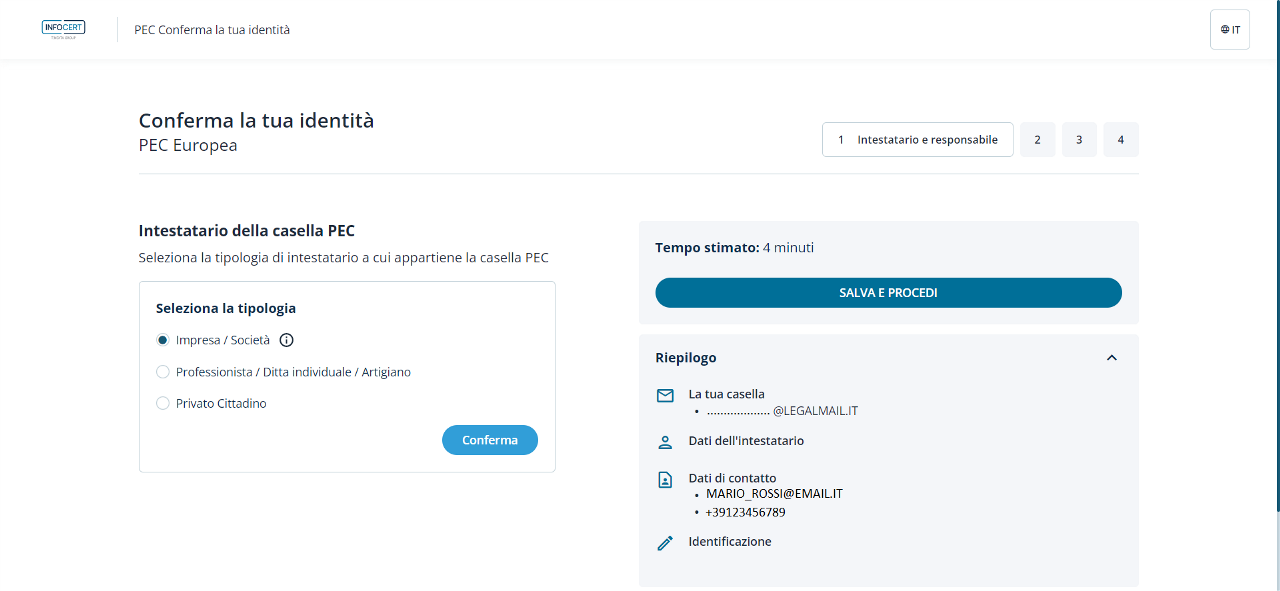
Inserire i "Dati della persona / impresa" a cui appartiene la casella PEC:
- Regione sociale
- Codice fiscale impresa (*)
Quindi cliccare su "Conferma".
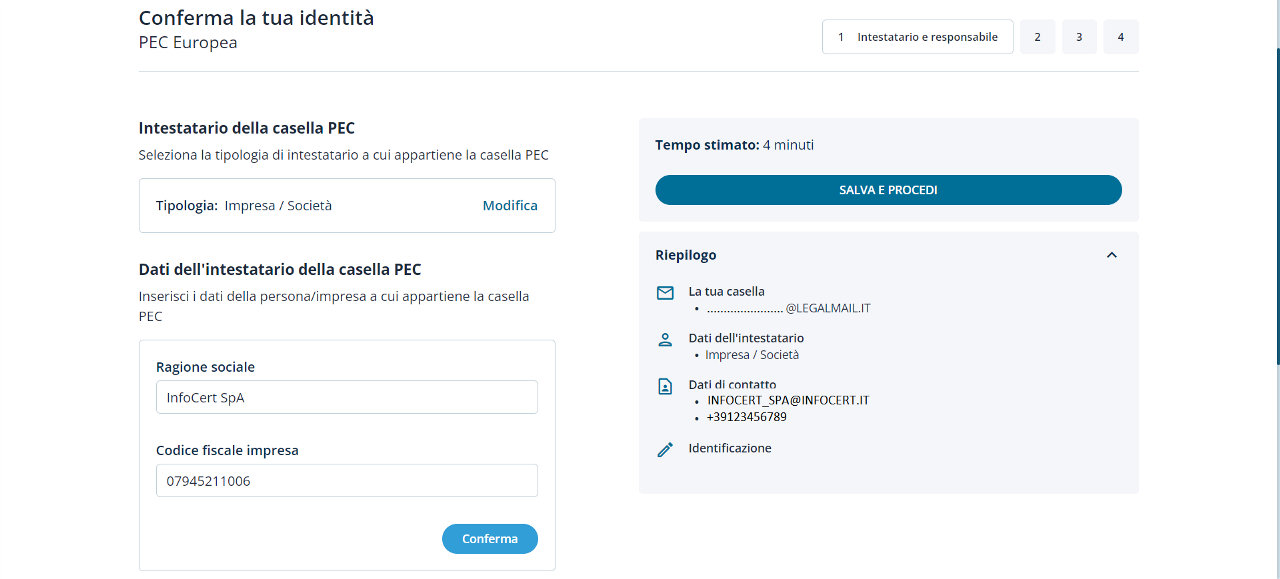
Da questo punto in poi la procedura è la medesima per qualsiasi tipologia di intestatario (Impresa, Professionista, Privato) selezionato.
(*) Non sono ammesse p.IVA (o Codice fiscale impresa) di aziende straniere.
Privato Cittadino
Se la casella PEC appartiene ad un Privato Cittadino, selezionare nel riquadro "Intestatario della casella PEC", la voce corrispondente e cliccare sul pulsante "Conferma".
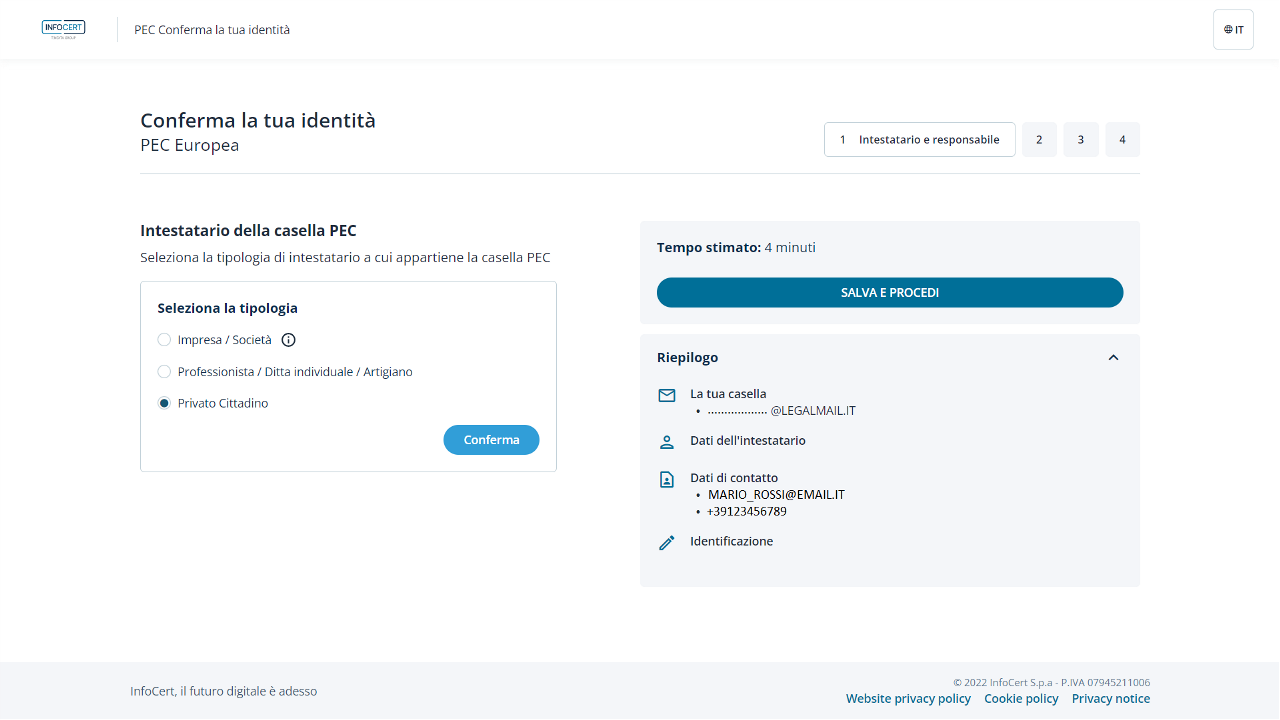
Inserire i "Dati di Contatto", quali:
- E-mail (*)
- Cellulare
Cliccare su "Conferma".
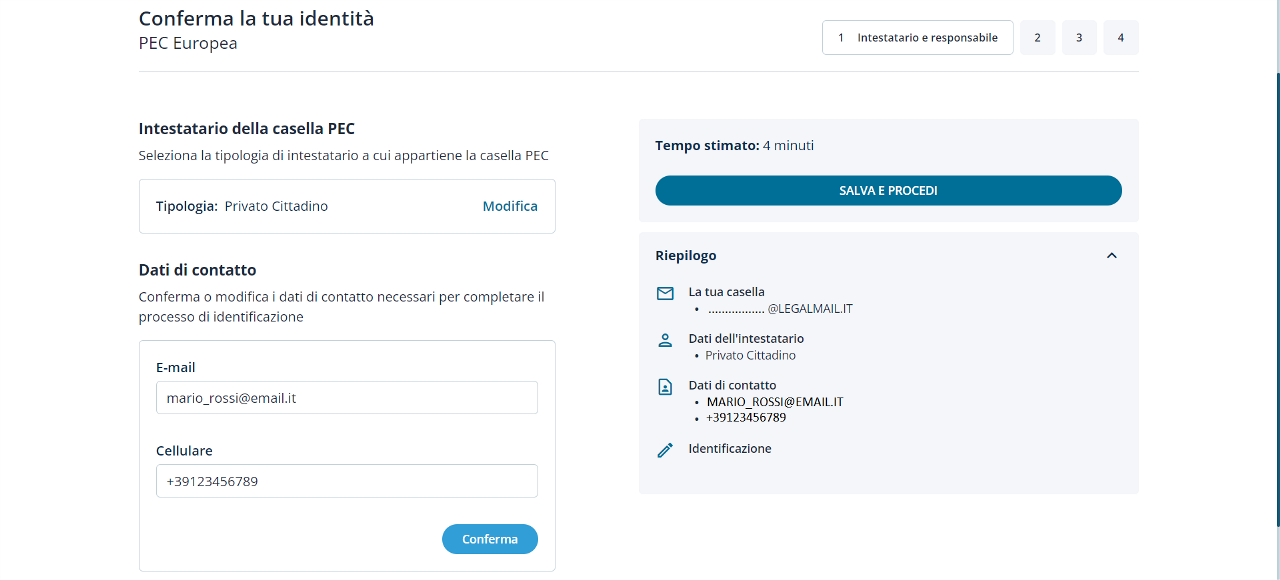
(*) Si riferisce all'email ordinaria da associare alla casella PEC.
Presa visione dei dati appena inseriti, fare clic sul pulsante "SALVA E PROCEDI".
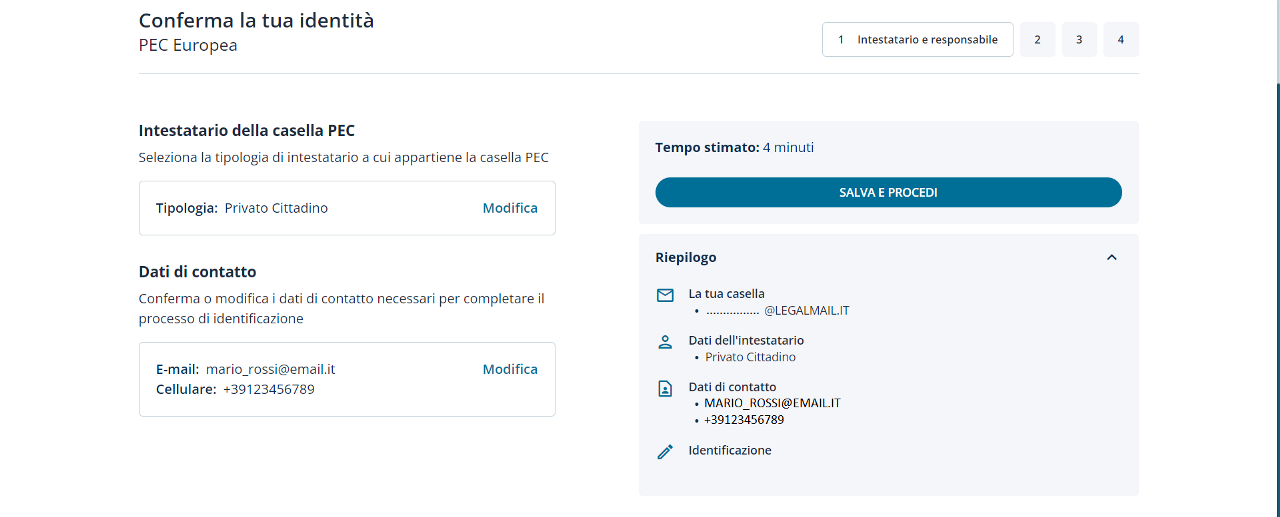
A questo punto possiamo procedere con l'identificazione tramite il proprio account SPID attivo, cliccando sul pulsante "Inizia l'identificazione".
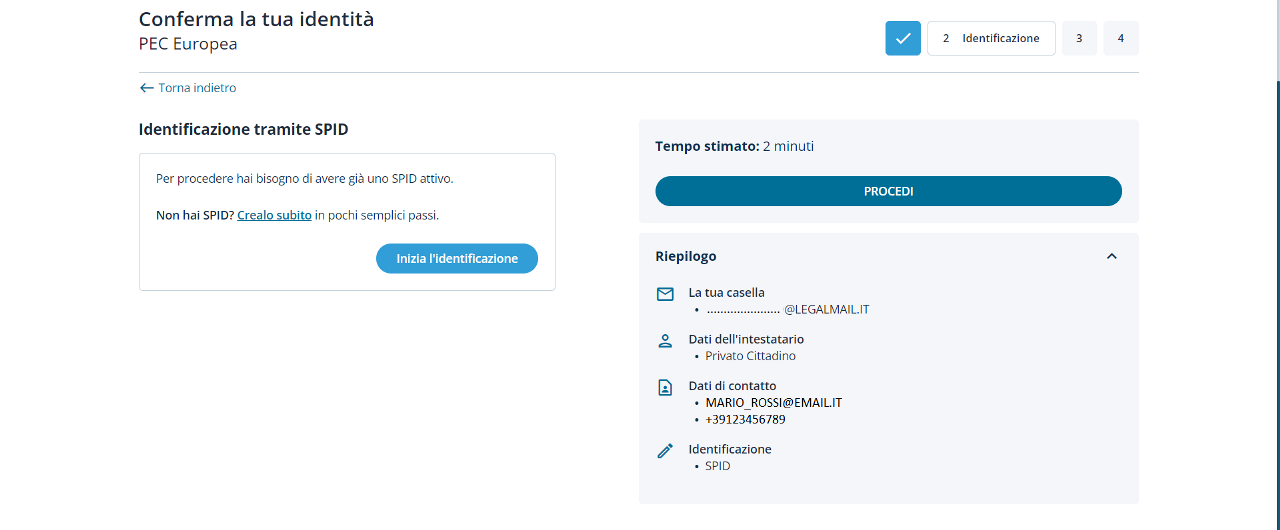
Finché non avrai conseguito l'identificazione, cliccando sul pulsante "PROCEDI" ti verrà mostrato l'alert: "Identificativi tramite SPID per poter procedere".
Attendi qualche secondo per essere reindirizzato sulla pagina di SPID.
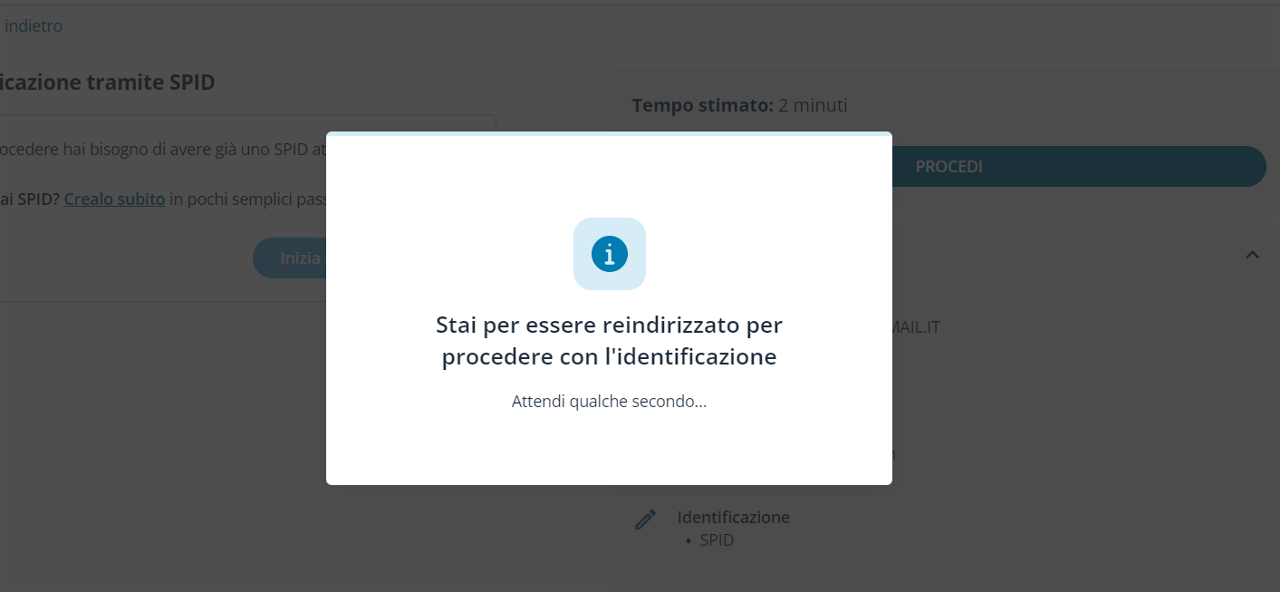
La guida mostra i passaggi per l'identificazione della casella PEC Legalmail da parte di possessori di SPID InfoCert ID.
Il processo di identificazione può essere completato selezionando una delle modalità qui presenti:
- SPID
- CIE (Carta d'Identità Elettronica)
- Firma Digitale o CNS
SPID
Fai clic sul pulsante "Entra con SPID" e seleziona il Service Provider con il quale hai acquistato la tua identità digitale SPID.
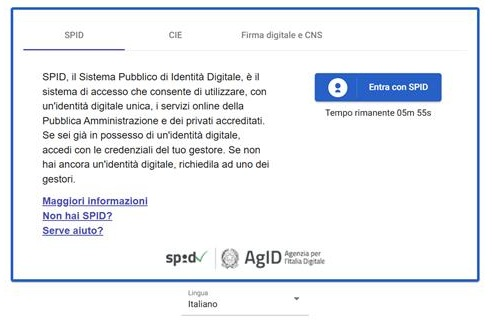
CIE
Fai clic sul pulsante "Entra con CIE" ed inserisci le tue credenziali o entra con l'app CieID.
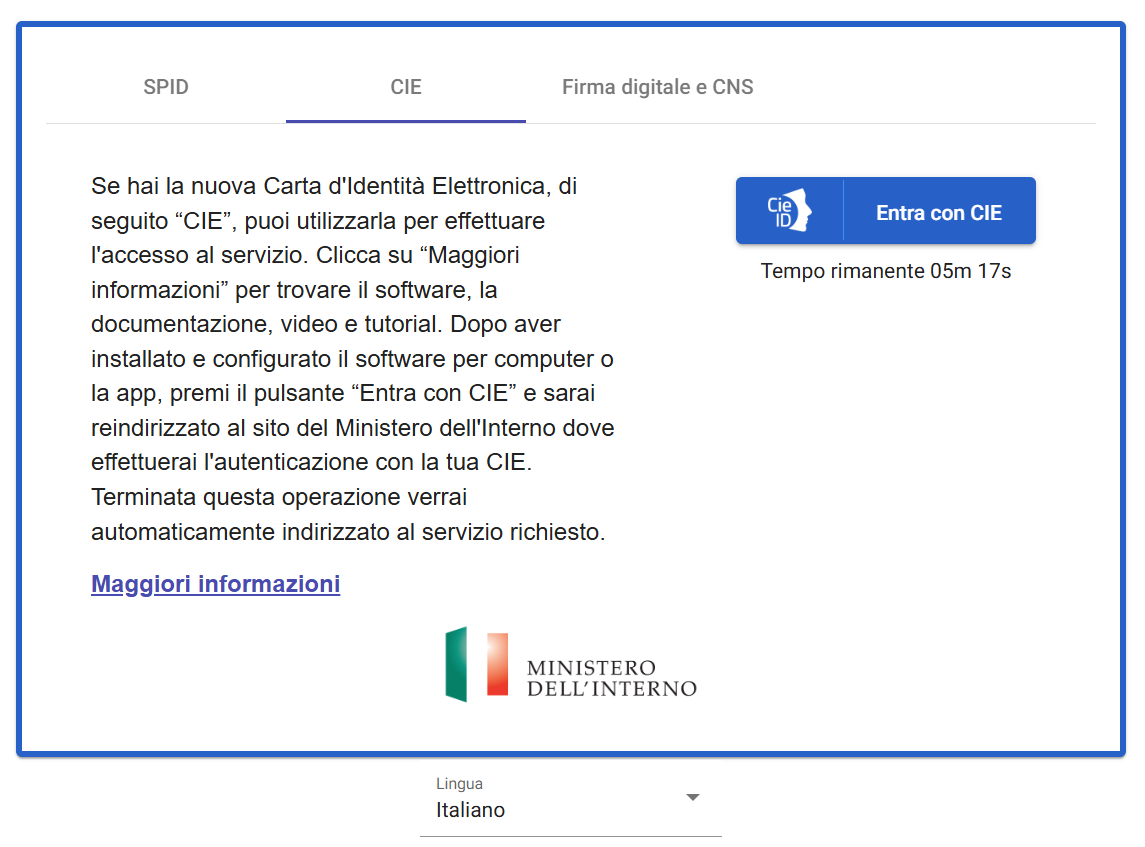
Firma Digitale o CNS
Fai clic sul pulsante "Firma Digitale o CNS" e apri GoSign. Controlla che GoSign sia abilitato alla firma web.
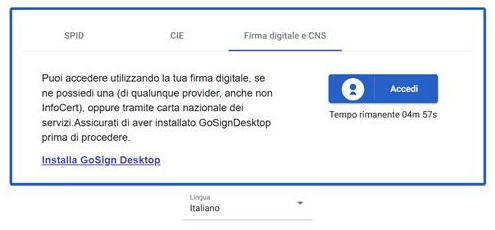
Puoi installare GoSign Desktop gratuitamente da QUI.
Selezionando dal menù la voce "InfoCert ID" finiamo sulla classica schermata di identificazione forte (cd "Strong Authentication") a due fattori, dove sarà necessario utilizzare My Infocert, l'App SPID di InfoCert installata sul proprio cellulare.
E' possibile utilizzare la modalità che si preferisce. La più veloce - nonché quella descritta di seguito - è quella attraverso l'utilizzo della funzione, all'interno dell'App, QR Code dalla schermata di Login. Selezionando questa funzione dovremo avvicinare la fotocamera del cellulare al QR Code presente a schermo. (*)
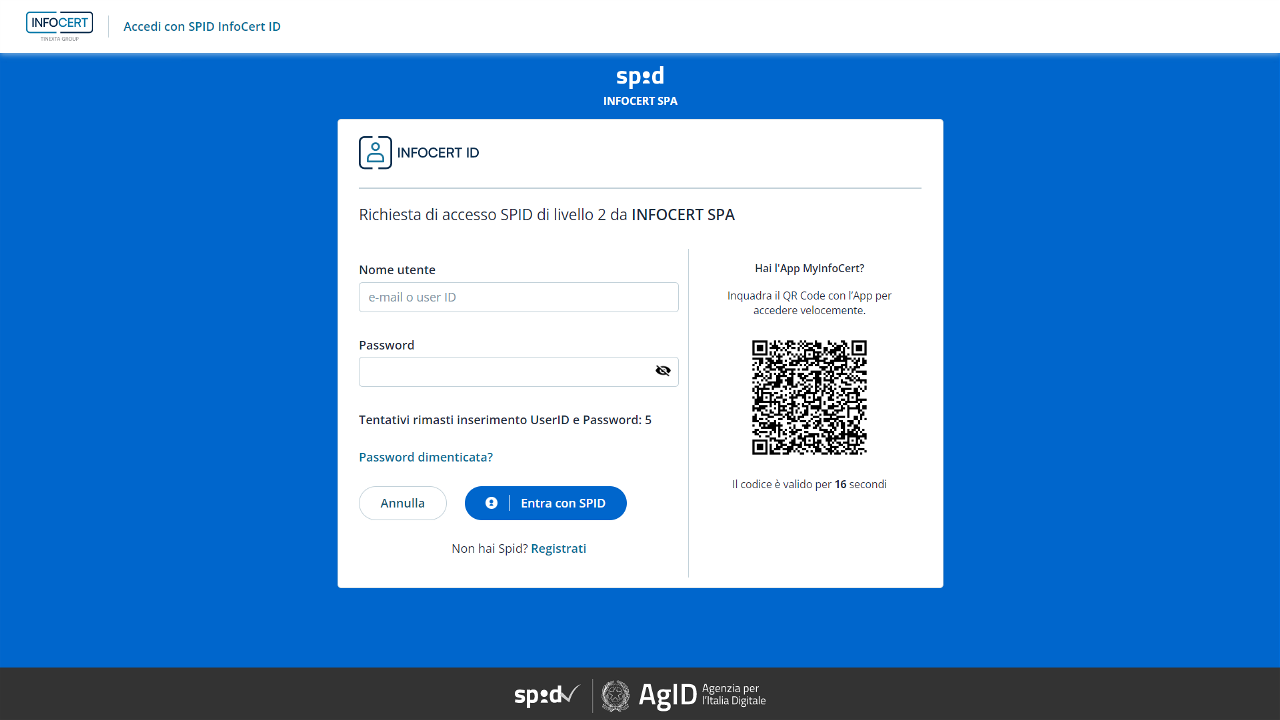
ATTENZIONE: (*) Il QR Code presente a video ha un countdown di 60 secondi, scaduti i quali si auto rigenera.
Dopo aver scansionato (tramite l'App) il QR Code della pagina, riceviamo una notifica sull'App My Infocert che ci chiede di inserire il "Codice di Sblocco" dell'App stessa (o l'autorizzazione a proseguire tramite Face o Touch ID).
Anche qui avremo un lasso di tempo circoscritto per confermare la procedura di scansione appena effettuata, altrimenti dovremo effettuare l'autenticazione SPID nuovamente.
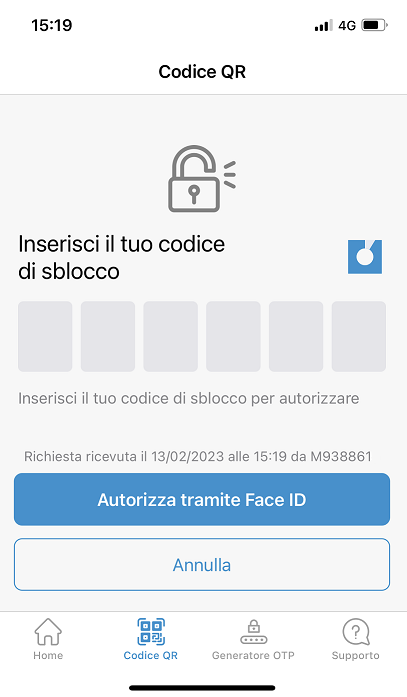
ATTENZIONE: Non confondere il "Codice di Sblocco" dell'App My Infocert con la "Password" utilizzata come credenziale dell'account SPID.
Inserito il "Codice di Sblocco" (o l'autorizzazione tramite Face o Touch ID) nei tempi richiesti dalla procedura, ci viene segnalato sull'app: "Operazione completata".
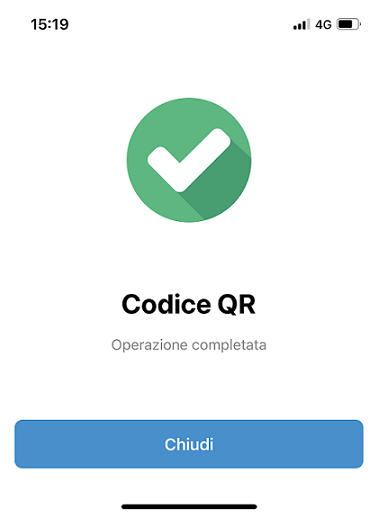
Autorizziamo InfoCert ad accedere alle informazioni riportate di seguito cliccando su "Autorizza".
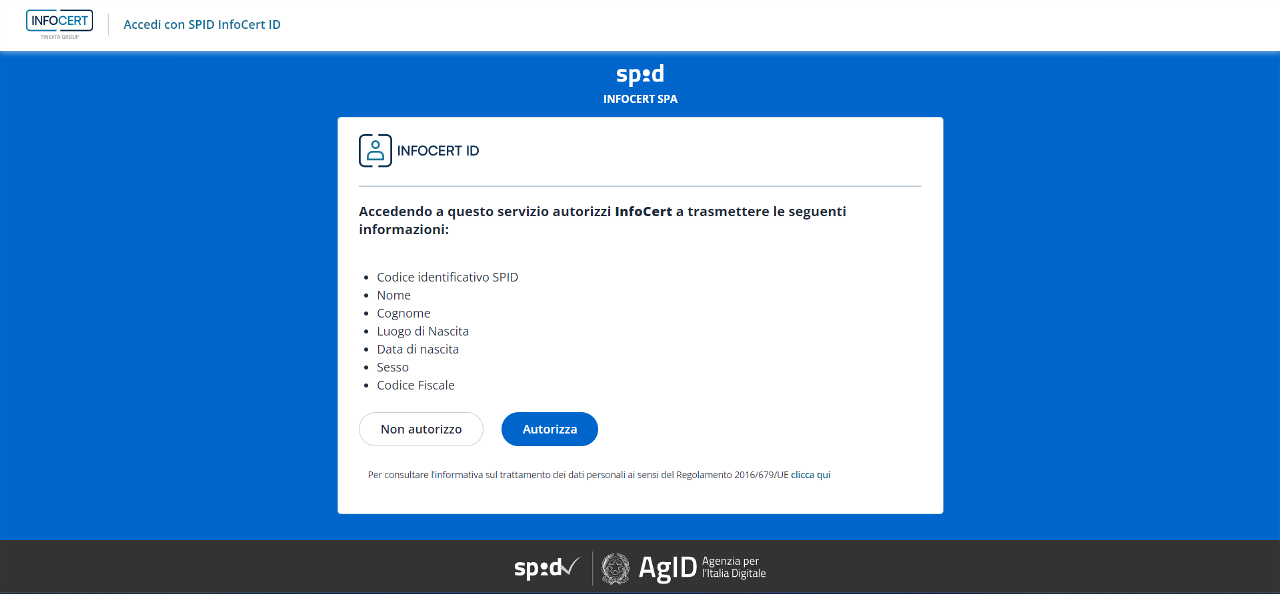
Terminato il processo di identificazione con "successo" è possibile cliccare sul pulsante "PROCEDI".
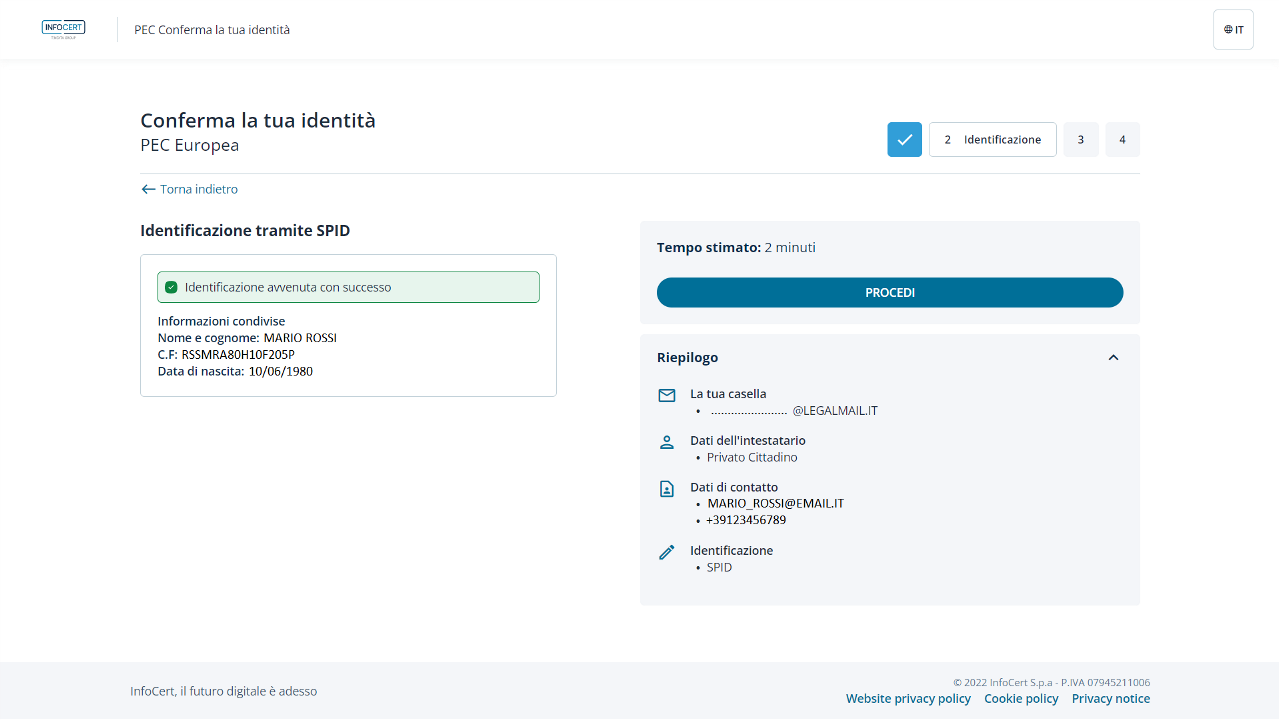
Prendere visione dell'"Informativa contrattuale" prima di completare la richiesta di identificazione.
Per finalizzare la procedura fare clic su "COMPLETA LA RICHIESTA DI IDENTIFICAZIONE".
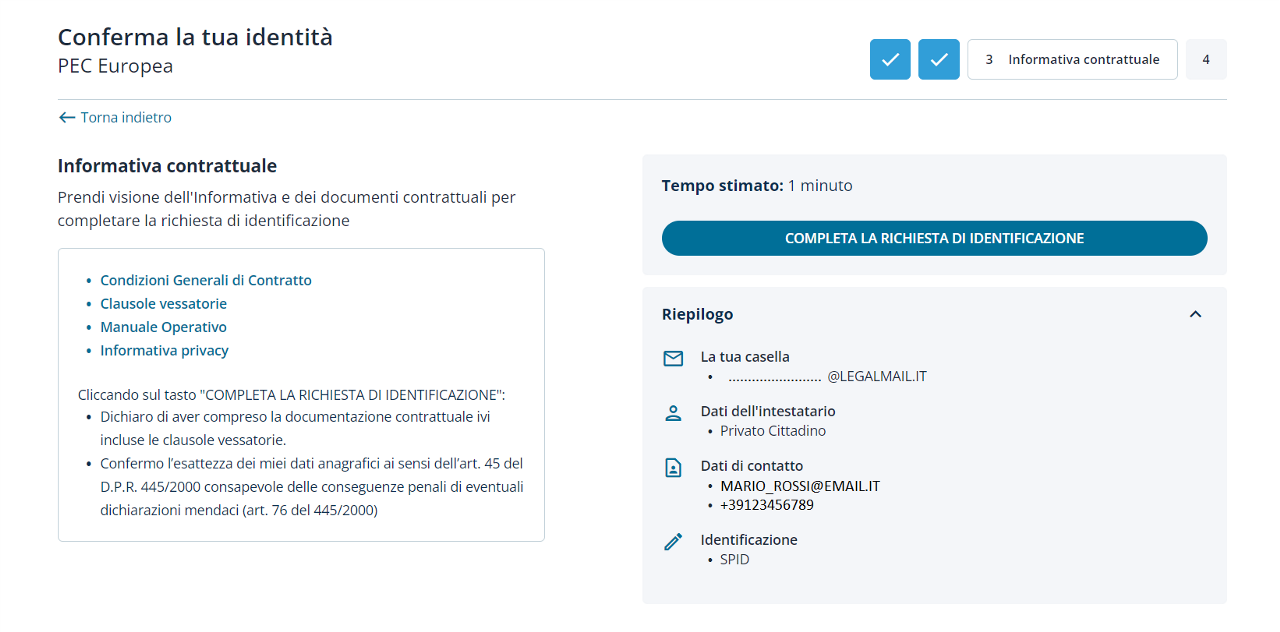
Cliccando sul pulsante "COMPLETA LA RICHIESTA DI IDENTIFICAZIONE" riceveremo sull'email ordinaria associata al proprio account PEC Legalmail un codice OTP (cd. One Time Password) da inserire sulla finestra a video.
Anche in questo caso il Codice OTP avrà una validità di 60 secondi, scaduti i quali sarà necessario cliccare sul pulsante "Invia di nuovo" per farselo rinviare.
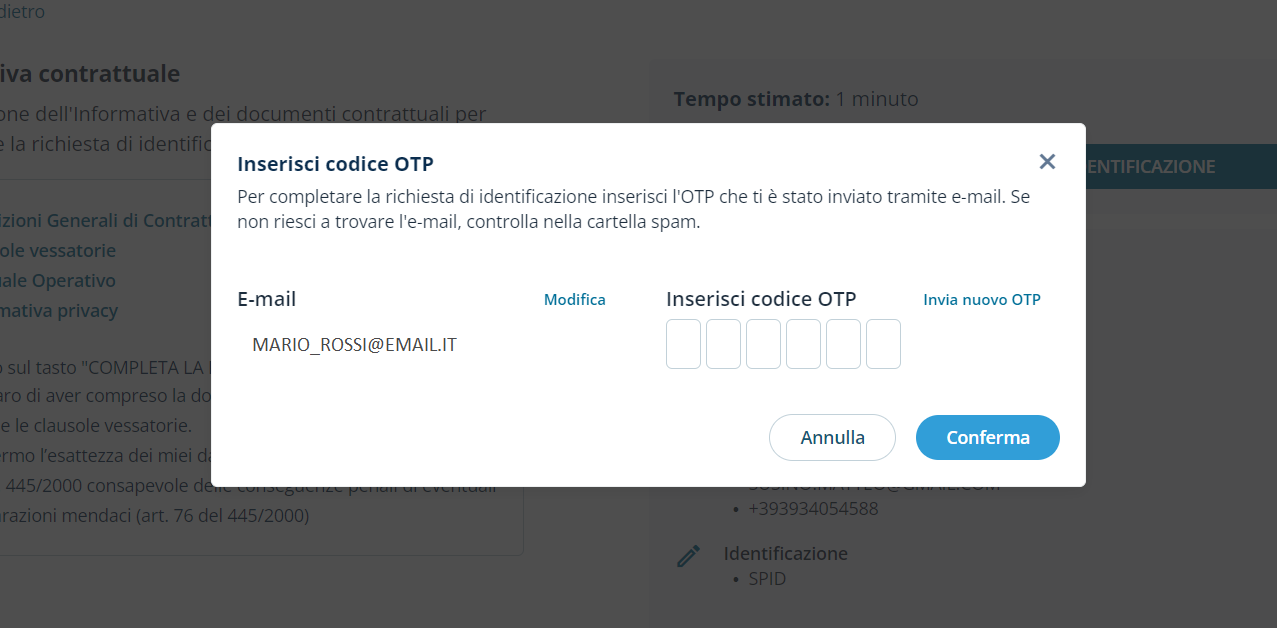
ATTENZIONE: Se non riesci a trovare l'email, controlla nella cartella SPAM.
Aprendo la casella ordinaria di posta rintracciamo l'email inviata da "staff@infocert.it" dove ritroviamo il codice OTP da inserire nella schermata di sopra.
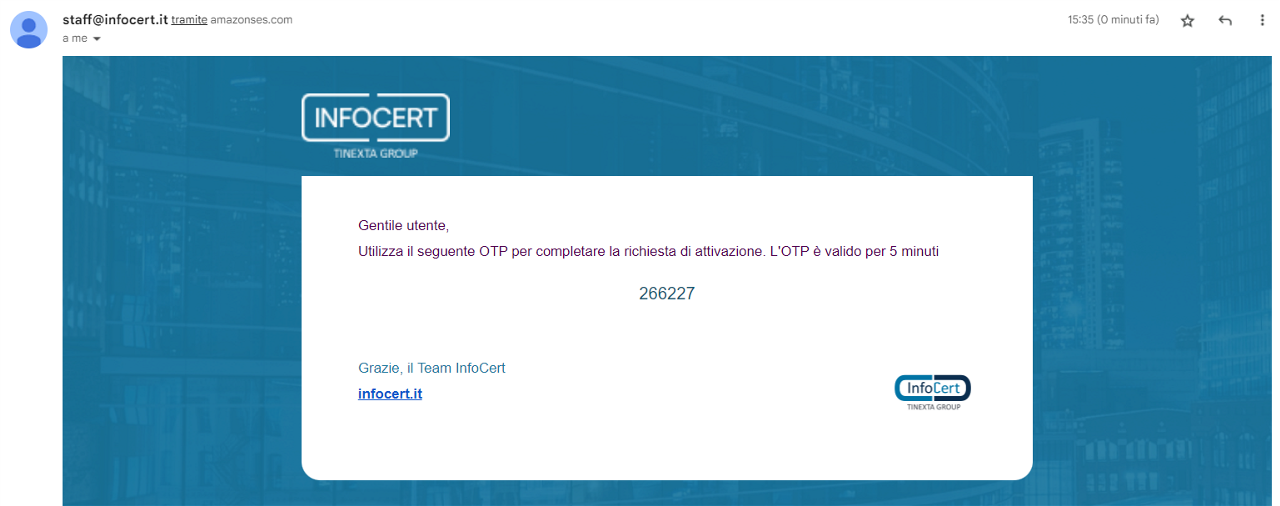
Inserito il codice OTP e cliccato sul pulsante "Conferma" il processo è concluso.
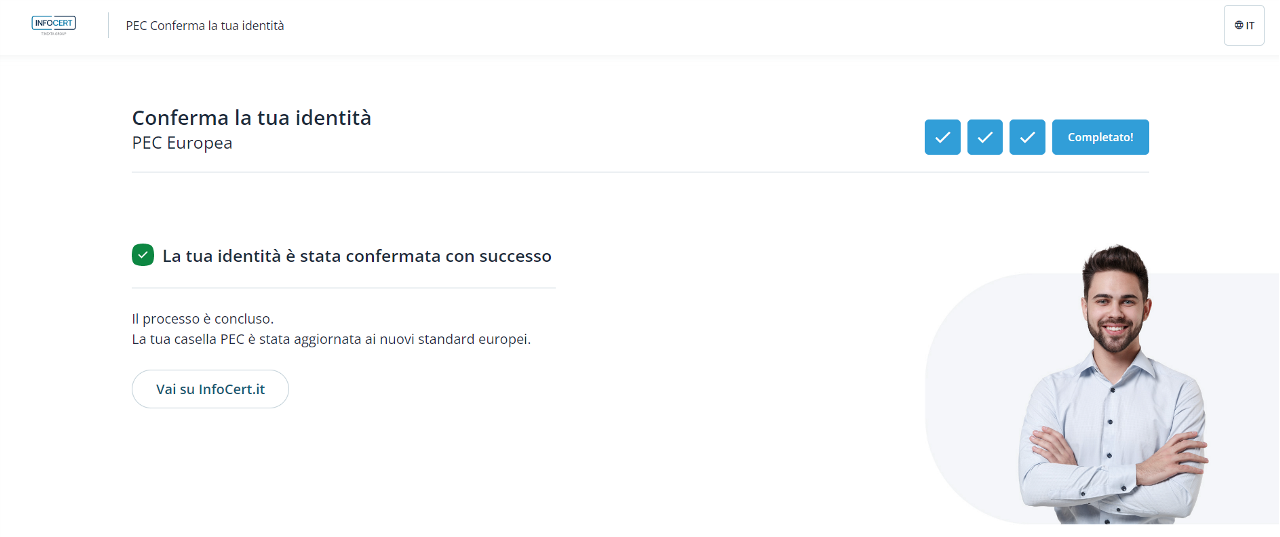
Impresa / Società - Identificazione non riuscita
Se dovessi ricevere questo messaggio "La tua richiesta di qualifica della PEC Legalmail non è andata a buon fine: riprova" significa che sono stati riscontrati dei vizi nella procedura.
Puoi riprovare, in qualsiasi momento, l'identificazione della casella PEC accedendo alla webmail e cliccando su "Conferma Identità".
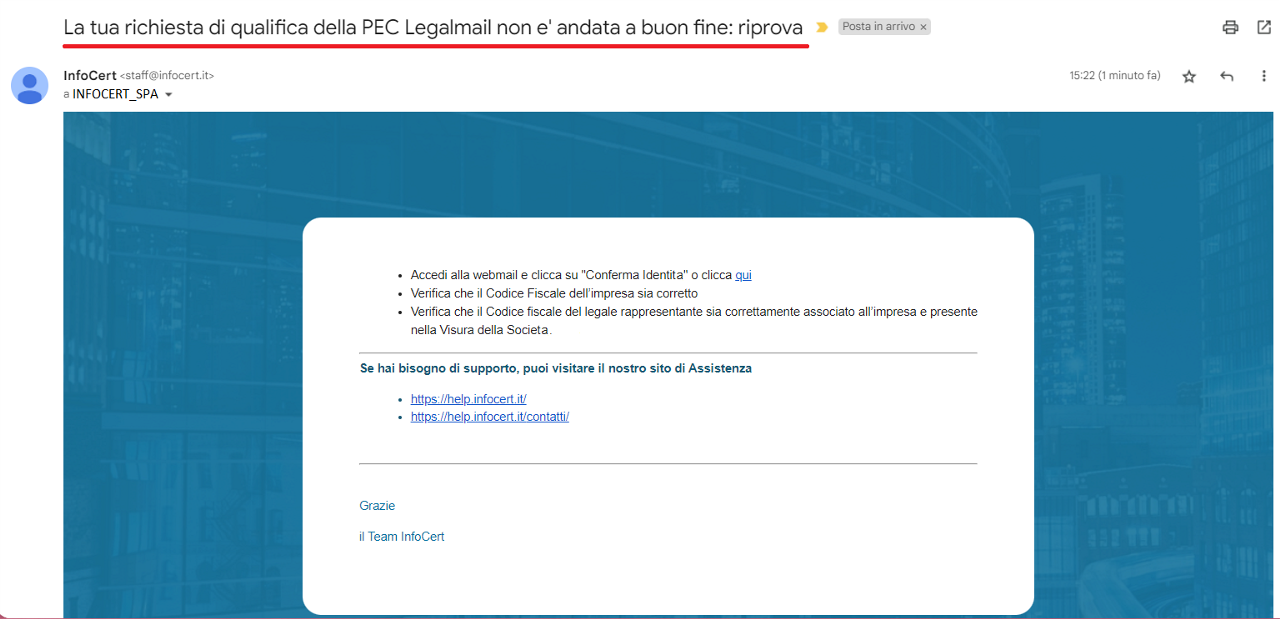
Conclusione
A questo punto, riceviamo sia sulla casella PEC Legalmail...
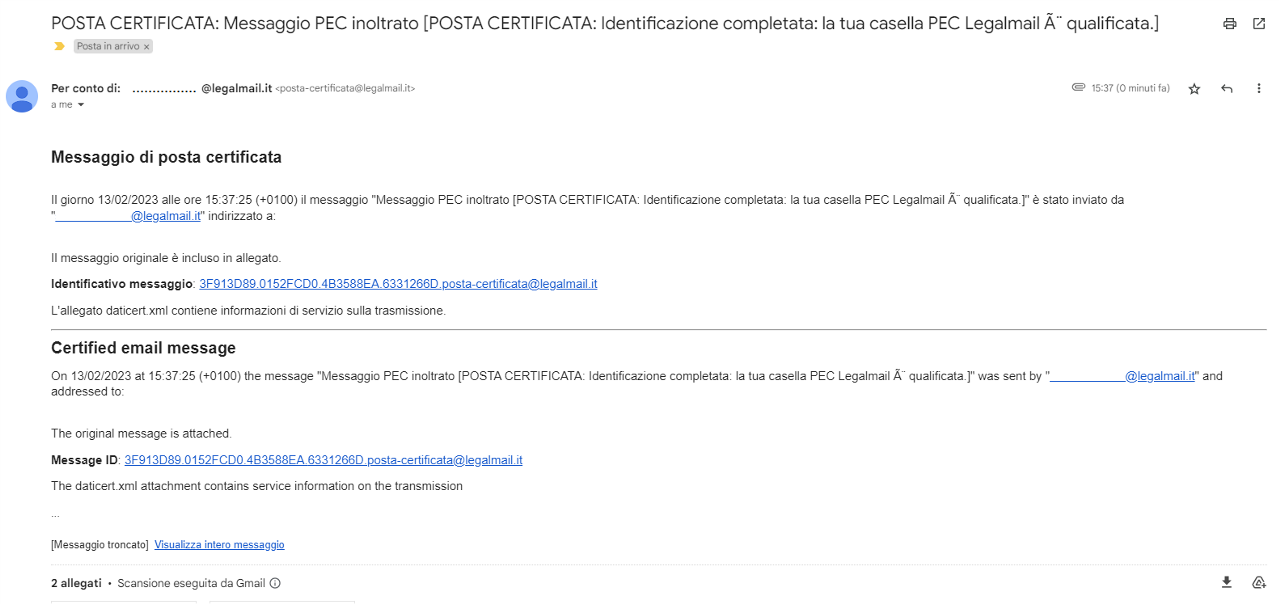
... sia sulla casella ordinaria di posta, il messaggio di "identificazione avvenuta con successo"!
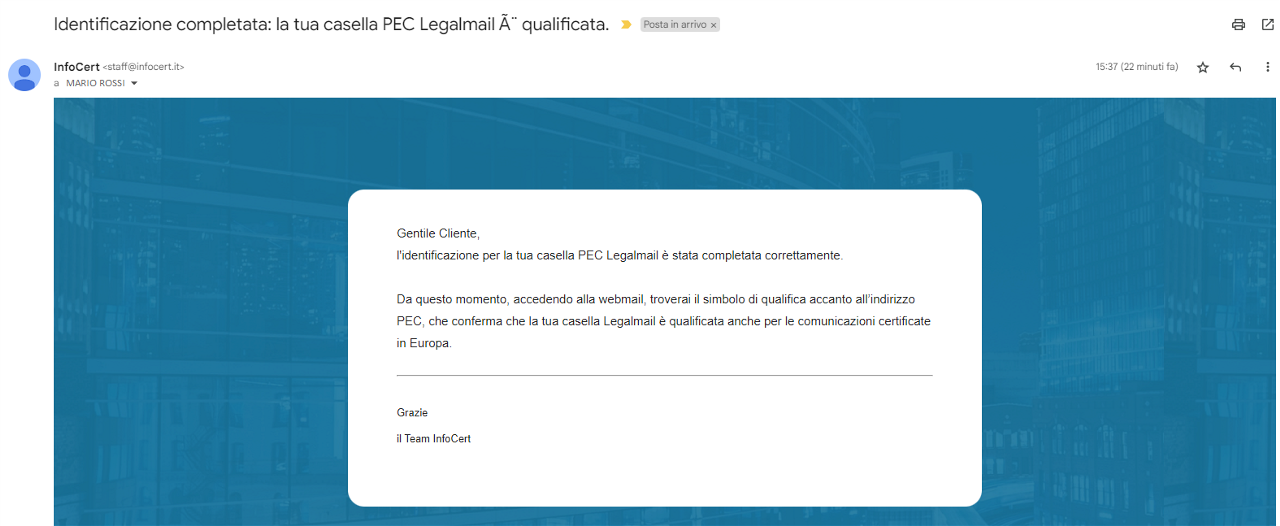
Ricaricando la pagina webmail legalmail è possibile vedere accanto al nome della casella (vedi cerchietto rosso nella figura) l'icona della stella europea ad indicare che la casella PEC è ora qualificata e identificata.